ترکیب دکمه های Ctrl Alt Del کیبورد ⌨️ کاربردهای زیادی در ویندوز ۱۰ و ۱۱ دارد. با این حال، گاهی این ترکیب کار نمی کند و شما را به صفحه ای که می خواهید هدایت نمی کند. در این مطلب از کلاسیک وب ۱۰ روش حل مشکل کار نکردن دکمه های Ctrl Alt Del در ویندوز ۱۰ و ویندوز ۱۱ را آموزش می دهیم.
آموزش روش حل مشکل کار نکردن Control Alt Delete ویندوز ۱۱ و ویندوز ۱۰
?How to Fix Ctrl + Alt + Delete Not Working on Windows 10 & Windows 11
با فشردن دکمه های Ctrl Alt Del صفحه ای باز می شود که کاربران ویندوز می توانند با کمک آن Task manager را باز کنند، کاربر را عوض کنند و… . گاهی این دکمه ها دچار مشکل می شوند و کار نمی کنند. این مشکل به دلایل مختلفی رخ می دهد و شما می توانید با استفاده از روش های گوناگون آن را برطرف کنید. در این مطلب از کلاسیک وب به آموزش حل مشکل Control+Alt+Delete ویندوز ۱۰ و ۱۱ میپردازیم. با ادامه این مطلب ما را همراهی کنید.
رفع مشکل Ctrl Alt Del با ری استارت کردن
پیش از هر کاری یک بار سیستم خود را ری استارت کنید. بسیاری از مشکلات با همین روش ساده برطرف می شوند.
حل مشکل کار نکردن Control Alt Delete ویندوز ۱۱ و ۱۰ با چک کردن کیبورد
ممکن است کامپیوتر شما هیچ مشکلی نداشته باشد و علت کار نکردن دکمه Ctrl Alt Del کثیف شدن یا گیر کردن دکمه کیبورد باشد. همچنین ممکن است دکمه های کیبورد خراب شده باشند. زیر دکمه ها را تمیز کنید. باقی دکمه ها را چک کنید. کیبورد خود را به سیستم دیگری متصل و چک کنید.
حل مشکل Ctrl+Alt+Delete در ویندوز ۱۱ و ۱۰ با Clean boot
اگر با روش های ذکر شده مشکل حل نشد، دکمه های Windows + R را فشار دهید. در کادر msconfig را وارد کنید و Enter را بزنید.
در پنجره باز شده روی سربرگ Services بزنید. تیک Hide all Microsoft Services را بزنید. سپس روی Disable all کلیک کنید.
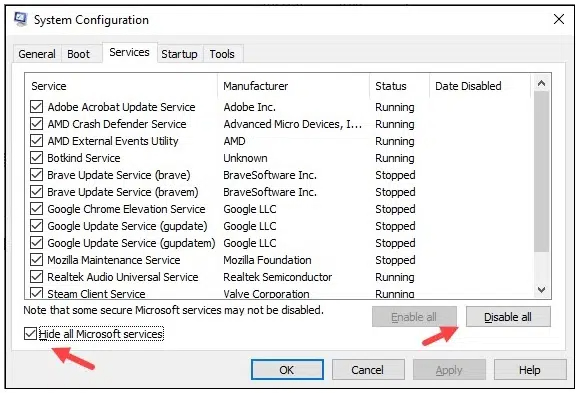
حال پنجره را ببندید و روی تسکبار راست کلیک کنید. سپس Task Manager را انتخاب کنید.
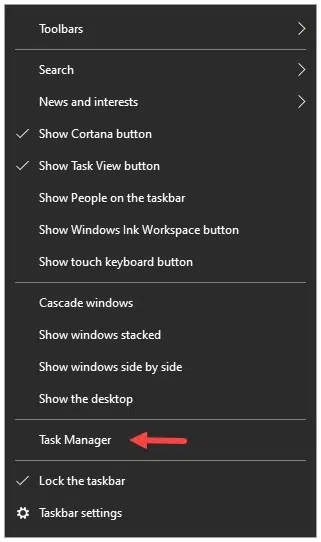
روی سربرگ Startup بزنید. سپس روی برنامه هایی که بیش از حد سیستم شما را درگیر کرده اند راست کلیک کنید و Disable را انتخاب کنید.
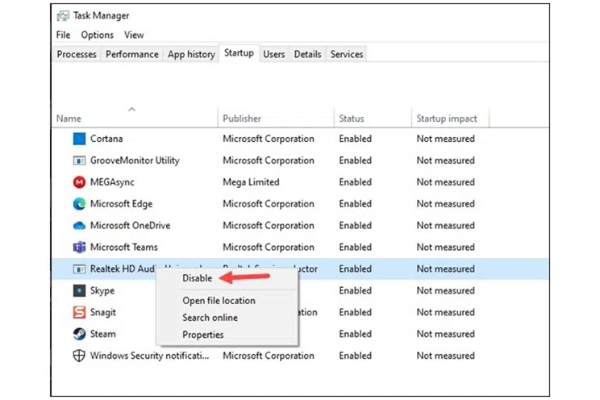
در نهایت سیستم خود را ری استارت کنید.
حل مشکل Ctrl+Alt+Delete در ویندوز ۱۰ و ۱۱ با اجرای Troubleshooter
برای اجرای این روش روی منوی استارت راست کلیک کنید و Settings را انتخاب کنید. سپس Update & Security را انتخاب کنید.

حال روی Troubleshoot بزنید و از سمت راست Additional troubleshooters را انتخاب کنید.
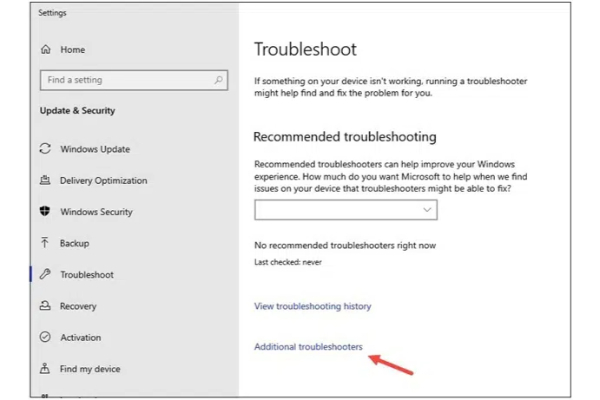
Keyboard و سپس Run the troubleshooter را انتخاب کنید.

صبر کنید تا فرایند عیب یابی و حل مشکل تمام شود. سپس سیستم خود را ری استارت کنید.
حل مشکل کار نکردن دکمه Ctrl Alt Del در ویندوز ۱۰ و ۱۱ با چک کردن زبان کیبورد
برای اجرای این روش روی منوی استارت راست کلیک کنید و Settings را انتخاب کنید. سپس Time & Language را انتخاب کنید.
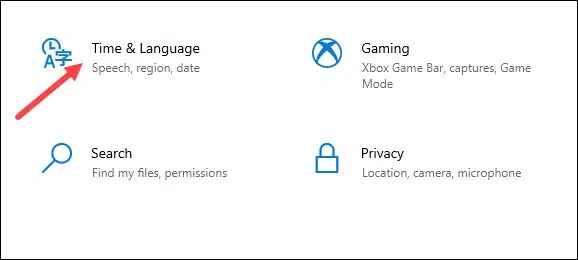
از سمت چپ Language را انتخاب کنید. سپس در سمت راست Add a language را انتخاب کنید.
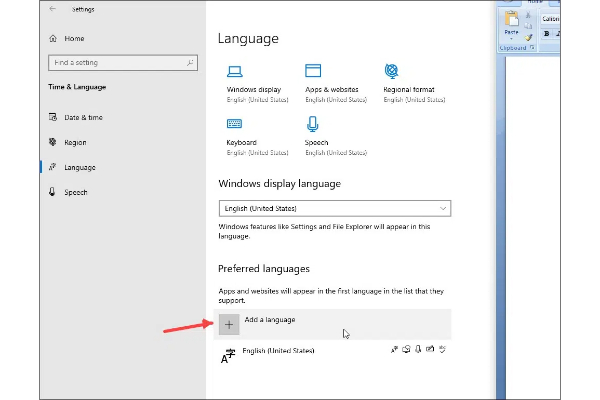
حال زبان موردنظر را انتخاب کنید.

آموزش حل مشکل Control+Alt+Delete ویندوز ۱۰ و ۱۱ با چک کردن ویروس
ممکن است سیستم شما ویروسی شده باشد و همین امر باعث بروز اختلال شده باشد. برای چک کردن سیستم خود می توانید از یک آنتی ویروس خوب استفاده کنید. اجازه دهید برنامه سیستم شما را به صورت کامل اسکن کند.
اگر می خواهید با بهترین آنتی ویروس ها آشنا شوید، مطلب معرفی و دانلود ۱۶ تا از بهترین آنتی ویروس ۲۰۲۲ کامپیوتر را مطالعه کنید.
حل مشکل Ctrl+Alt+Delete با رجیستری
Win+R را فشار دهید. سپس در کادر regedit را وارد کنید و روی OK بزنید. در پنجره باز شده به آدرس زیر بروید:
ComputerHKEY_CURRENT_USERSOFTWAREMicrosoftWindowsCurrentVersionPoliciesSystem
اگر در بخش Policies نمی توانید System را پیدا کنید، روی Policies راست کلیک کنید. سپس New> Key را انتخاب کنید.
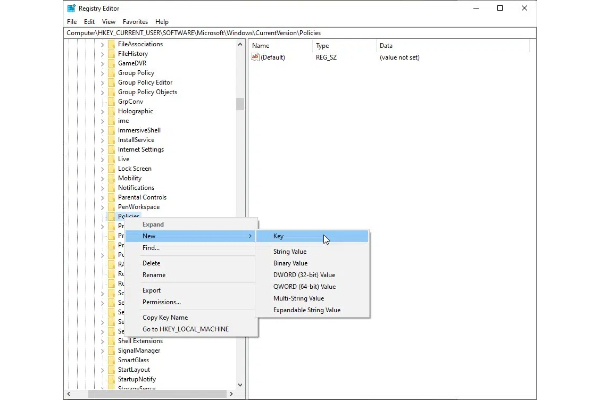
حال روی بخش خالی سمت راست، راست کلیک کنید و DWORD (32-bit) Value را انتخاب کنید.

نام آن را Disable TaskMgr بگذارید. سپس روی آن دو بار کلیک کنید. value آن را ۰ بگذارید.
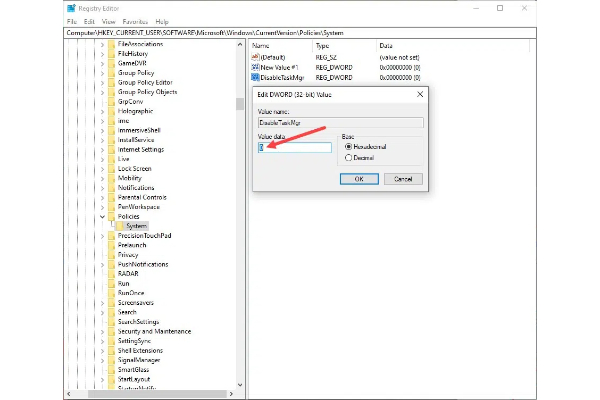
در نهایت سیستم خود را ری استارت کنید.
حل مشکل کار نکردن دکمه Ctrl Alt Del در ویندوز ۱۱ و ۱۰ با آپدیت کردن درایور
راه حل دیگر این است که درایور کیبورد خود را به روزرسانی کنید. بسیاری از مشکلات و باگ ها با همین روش ساده حل می شوند. کافی است درایور کیبود را پیدا کنید. روی آن راست کلیک کنید. سپس Update را انتخاب کنید.
برای یادگیری انجام این کار می توانید مطلب آموزش ۴ روش آپدیت درایور ویندوز ۱۰ ، ۸ و ۷ لپ تاپ و کامپیوتر را مطالعه کنید.
حل مشکل کار نکردن Control Alt Delete ویندوز ۱۰ و ۱۱ با CMD
Windows + R را فشار دهید. سپس در کادر CMD را وارد کنید. حال دکمه های CTRL + Shift + Esc را فشار دهید. در پنجره باز شده دستورهای زیر را به صورت جداگانه وارد کنید و پس از هر کدام Enter را بزنید:
Dism /Online /Cleanup-Image /ScanHealth
Dism /Online /Cleanup-Image /CheckHealth
Dism /Online /Cleanup-Image /RestoreHealth|
sfc /scannow
آموزش حل مشکل Control+Alt+Delete ویندوز ۱۰ و ۱۱ با آپدیت کردن ویندوز
راه حل دیگر این است که ویندوز را به صورت کلی آپدیت کنید. با این روش نیز باگ ها و مشکلات این چنینی برطرف می شوند. قبل از انجام این کار از داده های خود بکاپ بگیرید یا از روشی استفاده کنید که در آن فایل های شما پاک نخواهد شد.
برای یادگیری کامل انجام این کار می توانید مطالب آموزش کامل آپدیت ویندوز ۱۰ و آموزش گام به گام آپدیت ویندوز ۱۱ را مطالعه کنید.
نظرات و پیشنهادات شما؟
در این مطلب از کلاسیک وب به آموزش حل مشکل Control+Alt+Delete ویندوز ۱۱ و ۱۰ پرداختیم. شما از کدام روش برای رفع این مشکل استفاده کردید؟ لطفا نظرات و پیشنهادات خود را در بخش دیدگاه با ما در میان بگذارید.


آخرین دیدگاه ها
تا کنون دیدگاهی ثبت نشده است.